Introduction
Accéder au menu de démarrage dans Windows 10 est essentiel pour configurer les paramètres, dépanner ou démarrer à partir d’un périphérique externe. Que vous ayez besoin de démarrer votre ordinateur en mode sans échec, d’effectuer une récupération du système ou de démarrer à partir d’une clé USB, comprendre comment atteindre le menu de démarrage est crucial. Ce guide vous expliquera le processus, offrant des instructions claires et des solutions aux problèmes courants que vous pourriez rencontrer.

Comprendre le menu de démarrage
Le menu de démarrage dans Windows 10 agit comme un portail vers des fonctions essentielles telles que les paramètres BIOS/UEFI, les options de récupération et les outils de dépannage. Il est particulièrement utile lorsque votre système d’exploitation ne démarre pas correctement ou lorsque des modifications matérielles sont nécessaires. En vous familiarisant avec son rôle et ses capacités, vous pouvez mieux gérer le processus de démarrage de votre ordinateur et prendre les mesures nécessaires lorsque des problèmes surviennent.
Reconnaître l’importance du menu de démarrage nous permet d’approfondir les différentes méthodes disponibles pour y accéder. Chaque approche a ses avantages, et ce guide les couvrira méthodiquement.
Méthode 1 : Utiliser les options de démarrage avancées
Les options de démarrage avancées sont un moyen intuitif d’accéder au menu de démarrage dans Windows 10.
- Appuyez sur ‘Touche Windows + I’ pour ouvrir ‘Paramètres’.
- Allez à ‘Mise à jour et sécurité’.
- Cliquez sur ‘Récupération’ dans le menu de gauche.
- Sous ‘Démarrage avancé’, cliquez sur ‘Redémarrer maintenant’.
- Après le redémarrage de votre PC, vous verrez un écran bleu avec plusieurs options. Choisissez ‘Dépannage’ puis sélectionnez ‘Options avancées’ pour accéder au menu de démarrage.
Connecté sans effort aux paramètres BIOS/UEFI, cette méthode est simple et utile pour tous les utilisateurs.
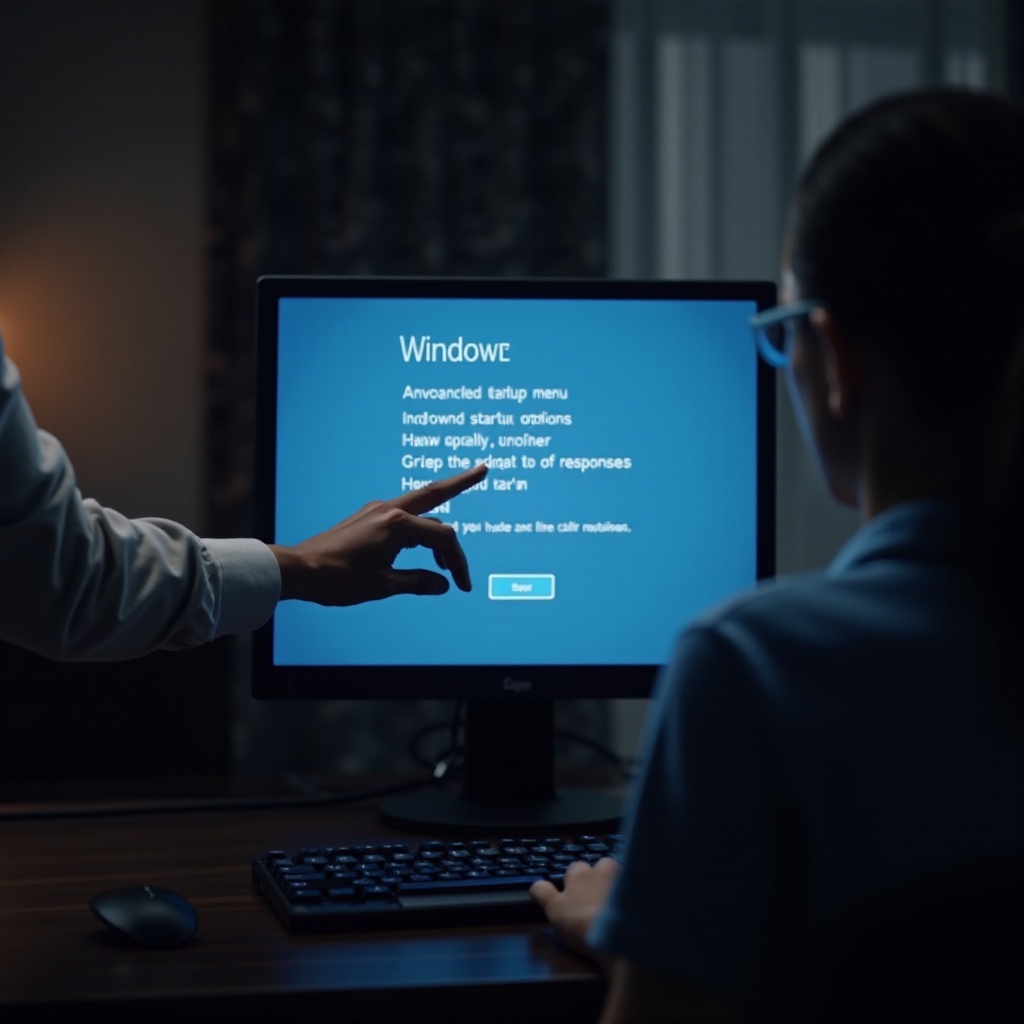
Méthode 2 : Accès via les paramètres BIOS/UEFI
Entrer dans le menu de démarrage via le BIOS/UEFI offre un accès direct pour gérer les paramètres au niveau du système.
Identifier la touche d’accès BIOS/UEFI de votre système :
- Les messages de démarrage affichent souvent des touches telles que ‘F2’, ‘F10’, ‘DEL’ ou ‘ESC’.
- Référez-vous au manuel de l’utilisateur de votre PC ou au site Web du fabricant pour confirmer la touche correcte.
Naviguer et modifier les paramètres BIOS/UEFI :
- Redémarrez l’ordinateur en appuyant sur la touche désignée pour entrer dans le BIOS/UEFI avant que le système d’exploitation ne se charge.
- Dans l’interface BIOS/UEFI, utilisez les touches fléchées pour naviguer.
- Sélectionnez l’onglet ‘Démarrage’ pour modifier l’ordre de démarrage si nécessaire.
- Enregistrez vos modifications et quittez en suivant les instructions à l’écran.
La modification des paramètres BIOS/UEFI peut optimiser votre système, vous offrant plus de contrôle sur les configurations de démarrage. La méthode d’accès suivante via les paramètres de Windows offre une alternative plus simple.

Méthode 3 : Accéder par les paramètres Windows
Utiliser les paramètres Windows est une autre façon conviviale d’entrer dans le menu de démarrage pour ceux qui préfèrent les opérations basées sur l’interface graphique.
Utilisation de la fonctionnalité Mise à jour et sécurité :
- Ouvrez ‘Paramètres’ via le menu Démarrer.
- Allez à ‘Mise à jour et sécurité’.
- Cliquez sur l’onglet ‘Récupération’.
- Sous ‘Démarrage avancé’, sélectionnez ‘Redémarrer maintenant’.
Activer l’option Redémarrer maintenant :
- L’ordinateur redémarrera dans un menu vous permettant de choisir ‘Dépannage’ puis ‘Options avancées’.
- Vous pouvez ajuster les paramètres de démarrage ou démarrer à partir d’un autre périphérique à partir de là.
Cette méthode complète les précédentes en fournissant une approche accessible, servant de précurseur à la résolution des problèmes d’accès courants que vous pourriez rencontrer.
Problèmes courants et solutions
Bien qu’accéder au menu de démarrage soit généralement simple, des problèmes peuvent survenir. Résoudre ces problèmes assure une expérience plus fluide.
Dépannage des problèmes d’accès au menu de démarrage :
- Écran noir pendant le démarrage : Vérifiez toutes les connexions de câbles et le bon fonctionnement du moniteur.
- Clavier non réactif : Essayez un autre port USB ou changez de clavier.
Résolution des retards de démarrage et des erreurs :
- Utilisez l’option ‘Réparation du démarrage’ disponible dans le menu de démarrage.
- Exécutez une vérification du système pour vous assurer qu’aucun fichier Windows n’est corrompu.
Prévoir ces problèmes courants et savoir comment les résoudre vous aidera à maintenir un accès efficace au menu de démarrage.
Conclusion
Maîtriser l’accès au menu de démarrage dans Windows 10 améliore votre capacité à gérer les configurations système et à résoudre les problèmes efficacement. Que ce soit en utilisant les options de démarrage avancées, les paramètres BIOS/UEFI ou les paramètres Windows, chaque méthode répond à différents besoins, garantissant que votre système est toujours sous votre contrôle. Devenir à l’aise avec ces méthodes vous prépare à faire face à toute situation nécessitant l’accès au menu de démarrage.
Questions Fréquemment Posées
Que dois-je faire si je ne peux pas accéder au menu de démarrage ?
Assurez-vous que votre clavier est correctement connecté et fonctionne. Essayez d’autres ports USB ou consultez le manuel pour obtenir des touches d’accès alternatives.
L’accès au menu de démarrage peut-il endommager mon ordinateur ?
Accéder simplement au menu de démarrage ne causera pas de dommages à votre ordinateur, mais des modifications incorrectes dans les paramètres du BIOS/UEFI peuvent affecter les performances du système.
Comment démarrer depuis une clé USB sous Windows 10 ?
Insérez la clé USB, accédez au menu de démarrage via le BIOS/UEFI, définissez l’USB comme périphérique de démarrage principal, enregistrez les modifications et redémarrez votre ordinateur.
